
Τα αρχεία στη μορφή XLSX δημιουργήθηκαν από τη Microsoft για να αποθηκεύσουν πληροφορίες με τη μορφή πίνακα και είναι πρότυπο για το MS Excel Software. Τέτοια έγγραφα ανεξάρτητα από το μέγεθος μπορούν να ανοίξουν σε οποιαδήποτε συσκευή Android, παρά την έκδοση του λειτουργικού συστήματος. Σε αυτό το άρθρο θα μιλήσουμε για διάφορα συμβατά προγράμματα.
Άνοιγμα αρχείων XLSX στο Android
Από προεπιλογή στην πλατφόρμα Android, δεν υπάρχουν κεφάλαια που υποστηρίζουν την εν λόγω μορφή αρχείου, αλλά οι επιθυμητές εφαρμογές μπορούν να μεταφορτωθούν απαλλαγμένες από την αγορά Google Play. Θα δώσουμε προσοχή μόνο σε καθολικές επιλογές, ενώ υπάρχει ένα απλούστερο λογισμικό, με στόχο την προβολή περιεχομένου χωρίς να κάνετε αλλαγές.Μέθοδος 1: Microsoft Excel
Δεδομένου ότι η αρχική μορφή XLSX δημιουργείται ειδικά για το Microsoft Excel, αυτό το λογισμικό είναι η καλύτερη επιλογή για εύκολη προβολή και επεξεργασία του πίνακα από το smartphone. Η εφαρμογή είναι δωρεάν και συνδυάζει τις περισσότερες από τις επίσημες λειτουργίες λογισμικού στον υπολογιστή, συμπεριλαμβανομένης όχι μόνο του ανοίγματος, αλλά και τη δημιουργία τέτοιων εγγράφων.
Κατεβάστε το Microsoft Excel για το Android
- Μετά την εγκατάσταση και την εκκίνηση της εφαρμογής μέσω του μενού στο κάτω μέρος της οθόνης, μεταβείτε στην ανοιχτή σελίδα. Επιλέξτε μία από τις επιλογές θέσης για το αρχείο XLSX, για παράδειγμα, "Αυτή η συσκευή" ή "αποθήκευση νέφους".
- Χρησιμοποιώντας το διαχειριστή αρχείων μέσα στην εφαρμογή, μεταβείτε στο φάκελο με το αρχείο και πιέστε για άνοιγμα. Σε μια στιγμή που μπορείτε να επεξεργαστείτε όχι περισσότερα από ένα έγγραφα.
- Η ειδοποίηση ανοίγματος θα εμφανιστεί και το περιεχόμενο του αρχείου XLSX εμφανίζεται στη σελίδα. Μπορεί να χρησιμοποιηθεί τόσο για να επεξεργαστεί και να αποθηκεύσει και να περιορίσει τον εαυτό μας στην προβολή χρησιμοποιώντας δύο κλιμάκωση δακτύλων.
- Εκτός από το άνοιγμα από την εφαρμογή, μπορείτε να επιλέξετε ένα πρόγραμμα ως εργαλείο επεξεργασίας κατά τη χρήση οποιουδήποτε διαχειριστή αρχείων. Για να το κάνετε αυτό, επιλέξτε την επιλογή "Άνοιγμα Πώς" και καθορίστε το MS Excel.
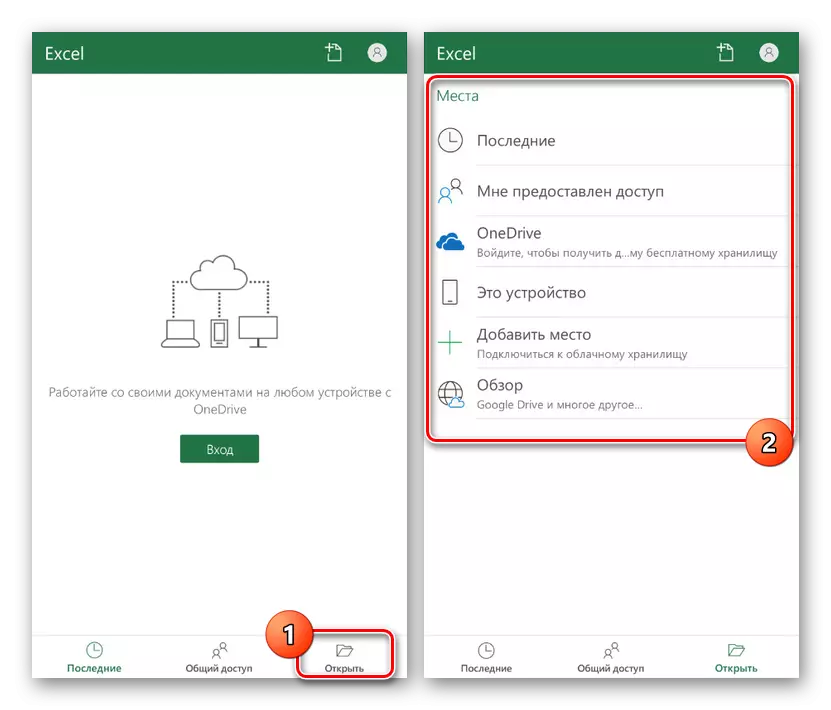
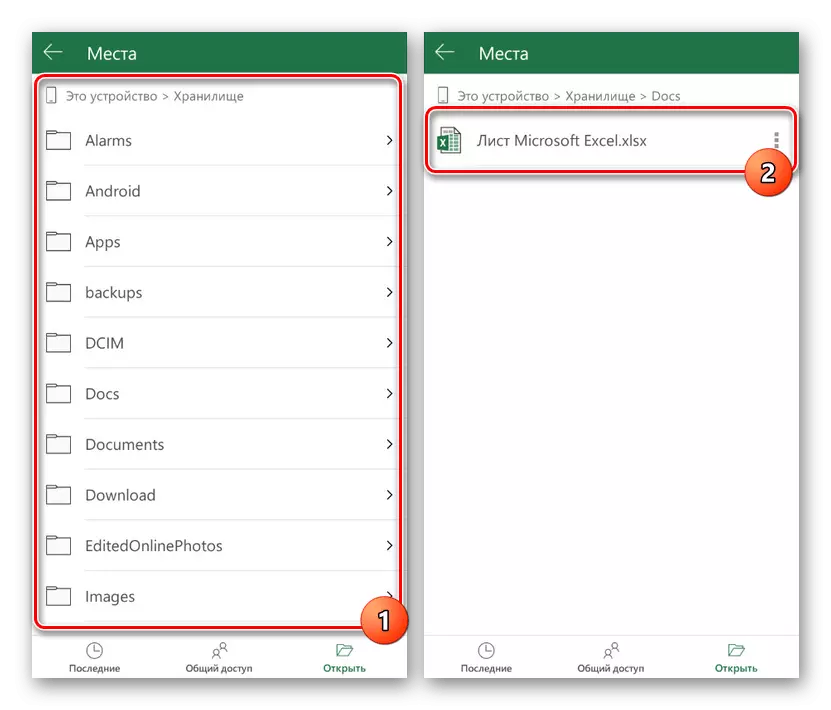
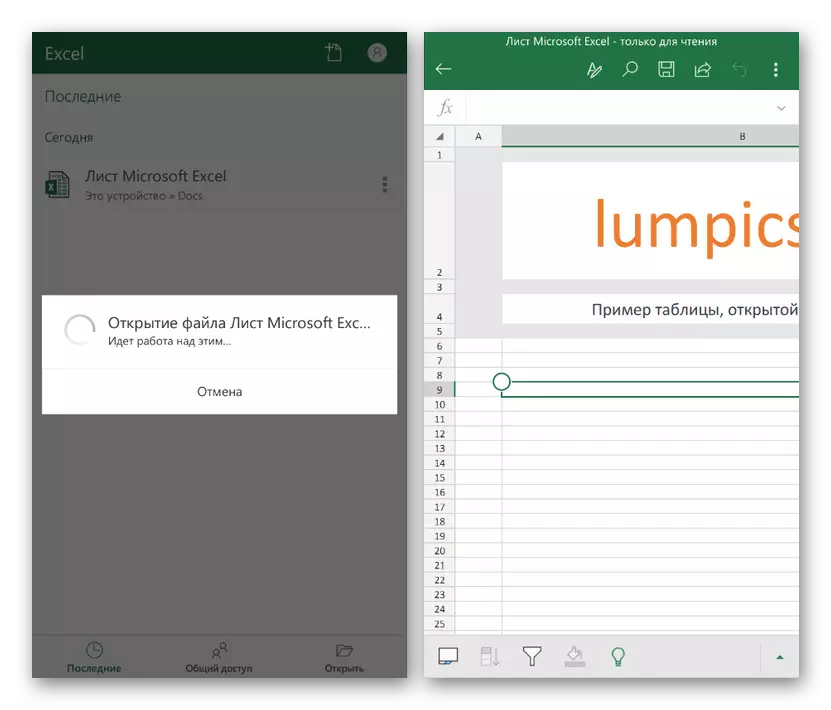
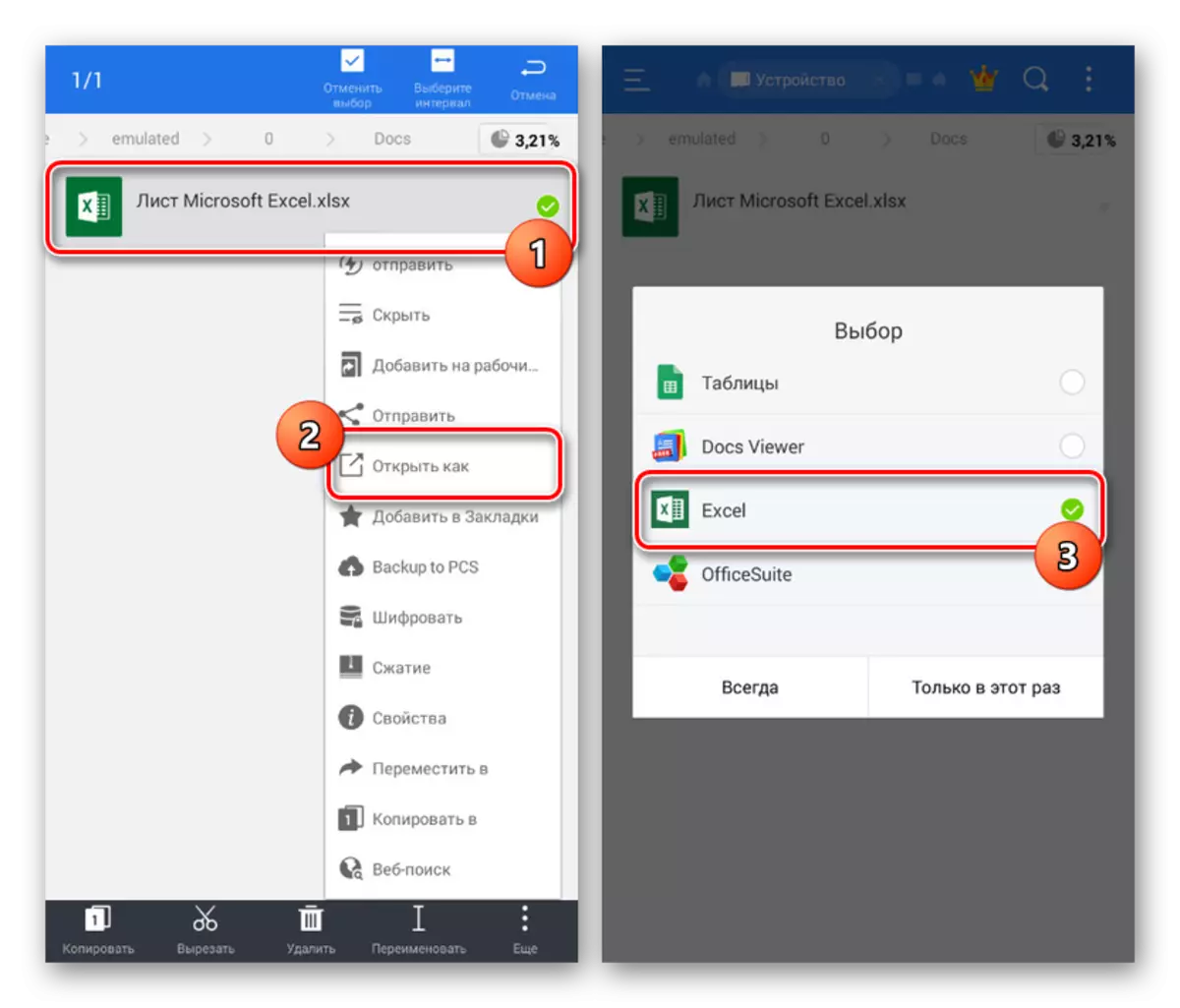
Λόγω της υποστήριξης της λειτουργίας της ανταλλαγής αρχείων μετά την εξουσιοδότηση στο Microsoft Excel, μπορείτε να εργαστείτε με αρχεία XLSX σε άλλες συσκευές. Επωφεληθείτε από το λογαριασμό πρέπει επίσης να χρησιμοποιείτε για πρόσβαση σε ορισμένες ρυθμίσεις και κλειδωμένες λειτουργίες στην ελεύθερη έκδοση. Σε γενικές γραμμές, συνιστούμε να χρησιμοποιήσετε αυτήν την εφαρμογή λόγω πλήρους συμβατότητας με τα έγγραφα.
Μέθοδος 2: Πίνακες Google
Οι επίσημες εφαρμογές από την Google εργάζονται καλύτερα στο Android με σχετικά μικρό βάρος και απουσία εμμονής διαφήμισης. Μεταξύ του παρόμοιου λογισμικού για το άνοιγμα αρχείων XLSX, οι πίνακες Google είναι απόλυτα κατάλληλοι, δεν είναι πολύ διαφορετικοί από την MS Excel από την άποψη του σχεδιασμού, αλλά παρέχουν μόνο βασικές λειτουργίες.
Κατεβάστε τα τραπέζια Google από την αγορά Google Play
- Λήψη και, ανοίξτε τα τραπέζια Google, στον επάνω πίνακα, κάντε κλικ στο εικονίδιο φακέλου. Περαιτέρω στο αναδυόμενο παράθυρο, επιλέξτε την επιλογή "Μνήμη της μνήμης".
Σημείωση: Εάν το αρχείο XLSX έχει προστεθεί στο Google Drive, μπορείτε να ανοίξετε ένα έγγραφο online.
- Ο περαιτέρω διαχειριστής αρχείων ανοίγει, χρησιμοποιώντας ποια, πρέπει να μεταβείτε στο φάκελο από τα αρχεία και να τα πατήσετε για να επιλέξετε. Θα χρειαστεί επίσης να κάνετε κλικ στο κουμπί "Άνοιγμα" για να ξεκινήσετε την επεξεργασία.
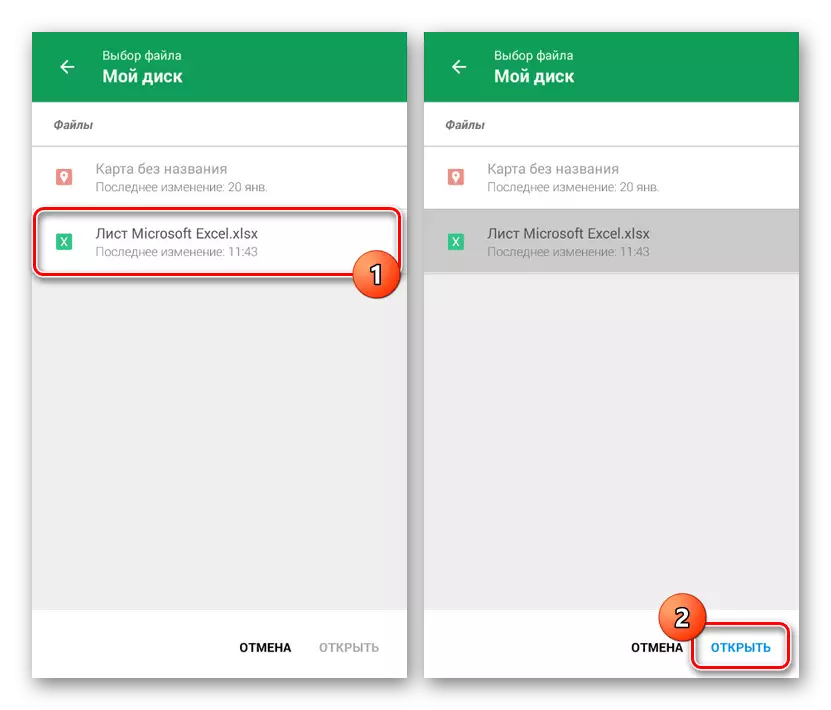
Το άνοιγμα του εγγράφου θα διαρκέσει λίγο, μετά την οποία θα υποβληθεί ο συντάκτης του πίνακα.
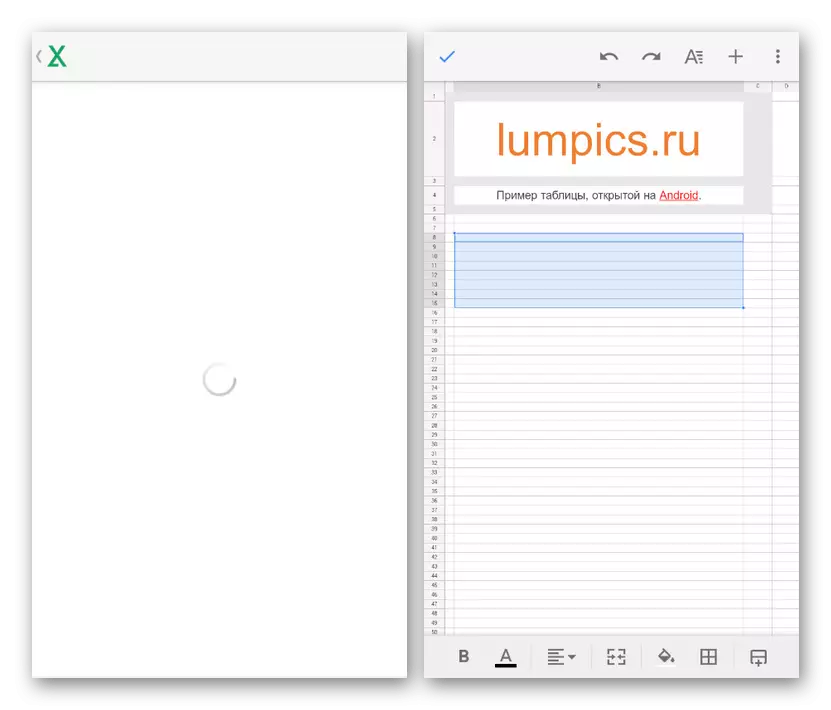
Όταν κάνετε κλικ στο εικονίδιο τριών σημείων στην επάνω δεξιά γωνία, μπορείτε να δείτε πρόσθετες λειτουργίες. Είναι εδώ ότι η γενική πρόσβαση μπορεί να διαμορφωθεί και να εξαχθεί.
- Κατ 'αναλογία με την προηγούμενη εφαρμογή, το αρχείο XLSX μπορεί να ανοίξει απευθείας από τον διαχειριστή αρχείων, μετά την εγκατάσταση των πινάκων Google. Ως αποτέλεσμα, το λογισμικό θα λειτουργήσει με τον ίδιο τρόπο όπως και όταν το έγγραφο ανοίγει με την προηγουμένως περιγραφείσα μέθοδο.
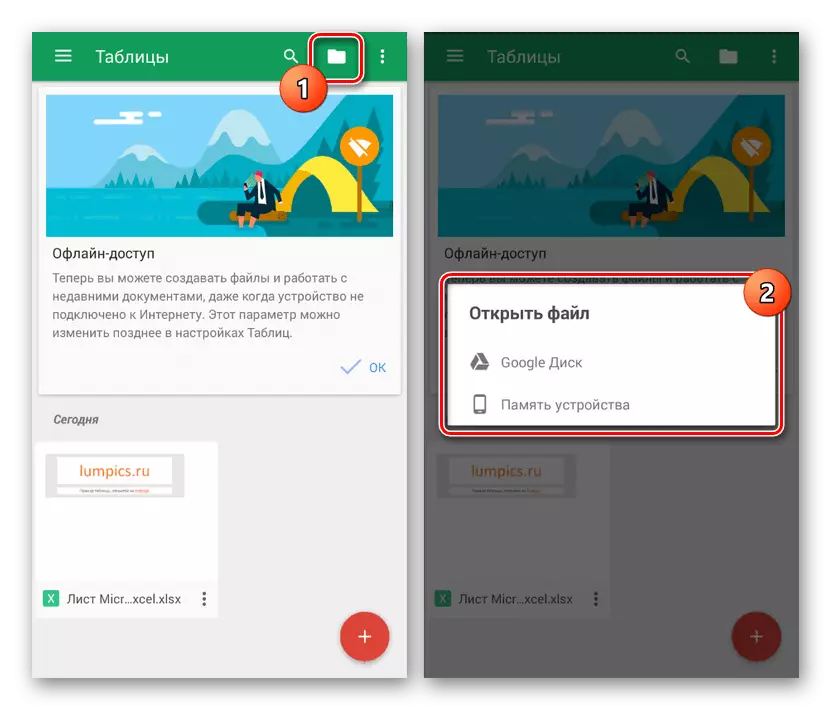
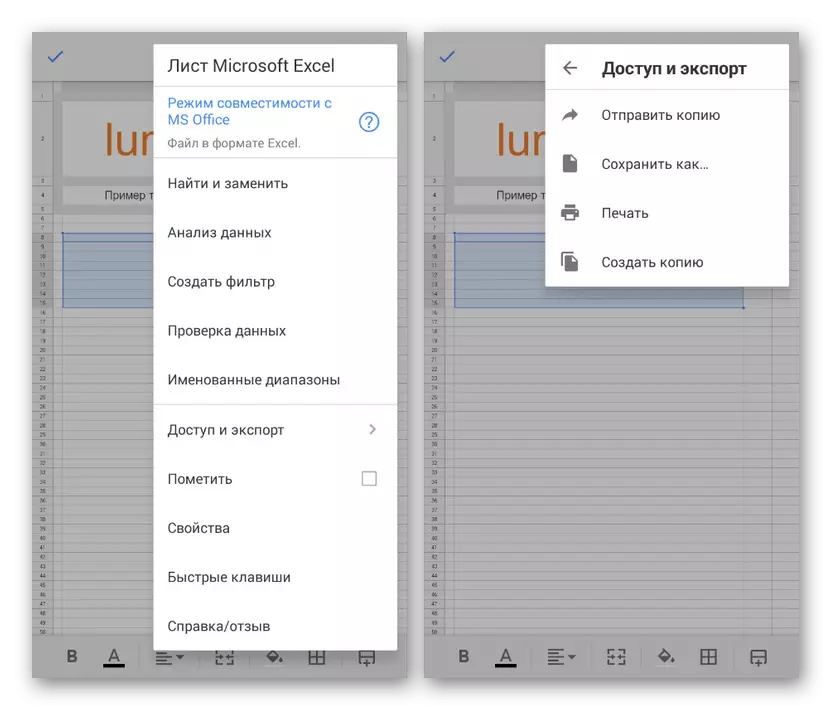
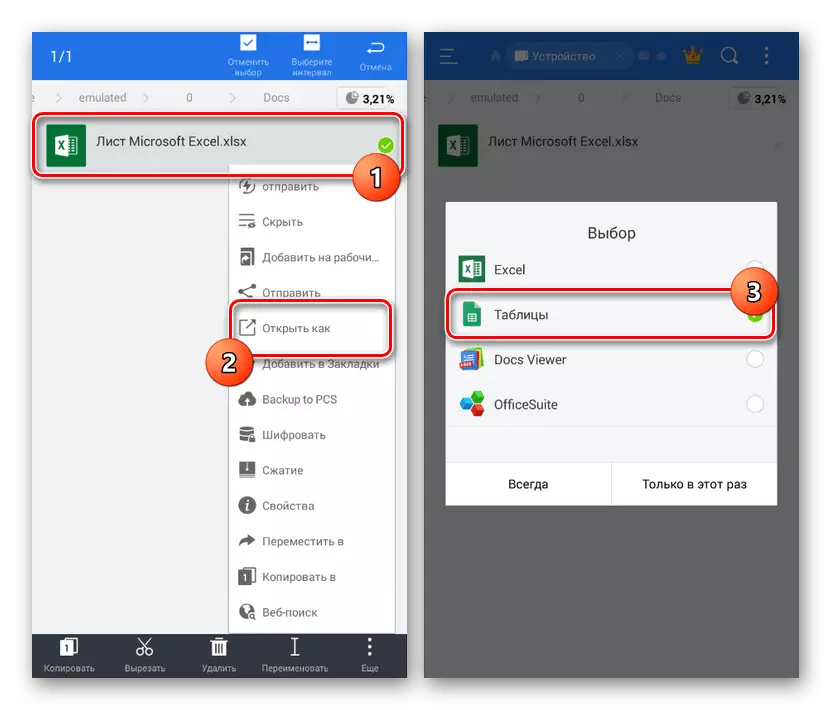
Παρά την έλλειψη πολλών λειτουργιών από το MS Excel, οι πίνακες Google είναι πλήρως συμβατοί με τη μορφή που εξετάζει οποιοδήποτε περιεχόμενο. Αυτό το καθιστά την καλύτερη εναλλακτική λύση στο επίσημο πρόγραμμα από τη Microsoft. Επιπλέον, η εφαρμογή δεν περιορίζεται στην υποστήριξη μιας μορφής, τα σταθερά επεξεργασίας αρχείων σε πολλές άλλες επεκτάσεις.
συμπέρασμα
Μετά την ανάγνωση αυτού του άρθρου, μπορείτε εύκολα να ανοίξετε το αρχείο σε μορφή XLSX, εξοικονομώντας πρόσβαση στον πίνακα με το σήμα. Εάν δεν έχετε τη δυνατότητα λήψης λογισμικού, αλλά υπάρχει πρόσβαση στο Internet, μπορείτε να κάνετε χωρίς την εγκατάσταση εφαρμογών, χρησιμοποιώντας ειδικές υπηρεσίες σε απευθείας σύνδεση. Και παρόλο που δεν θα εξετάσουμε ξεχωριστά τέτοιους πόρους, ενώμε μόνο τις ενέργειες από άλλες οδηγίες στην ιστοσελίδα μας.
Διαβάστε επίσης: Πώς να ανοίξετε το αρχείο XLSX online
